- Część 1. Jak usunąć blokadę aktywacji Znajdź mój iPhone bez poprzedniego właściciela za pomocą usługi online
- Część 2. Jak usunąć blokadę aktywacji Znajdź mój iPhone bez poprzedniego właściciela przez obejście DNS
- Część 3. Jak usunąć Apple ID za pomocą FoneLab iOS Unlocker
- Część 4. Często zadawane pytania dotyczące usuwania blokady aktywacji Znajdź mój iPhone i identyfikatora Apple ID
- Odblokuj Apple ID
- Obejdź blokadę aktywacji iCloud
- Narzędzie do odblokowywania Doulci iCloud
- Fabryka Odblokuj iPhone'a
- Pomiń hasło do iPhone'a
- Zresetuj hasło iPhone'a
- Odblokuj Apple ID
- Odblokuj iPhone'a 8 / 8Plus
- Usuwanie blokady iCloud
- iCloud Odblokuj Deluxe
- Blokada ekranu iPhone
- Odblokuj iPada
- Odblokuj iPhone'a SE
- Odblokuj iPhone'a Tmobile
- Usuń hasło Apple ID
Jak usunąć blokadę aktywacji Znajdź mój iPhone z przewodnikiem
 Dodane przez Lisa Ou / 13 stycznia 2023 09:00
Dodane przez Lisa Ou / 13 stycznia 2023 09:00Kilka dni temu kupiłem używanego iPhone'a. Podczas konfigurowania zorientowałem się, że blokada aktywacji Znajdź mój iPhone jest włączona na koncie pierwotnego właściciela. Nie mogę się z nim skontaktować, a teraz nie wiem, co robić. Czy ktoś może mi pomóc, jak usunąć blokadę aktywacji Find My iPhone bez poprzedniego właściciela?
Blokada aktywacyjna Znajdź mój iPhone jest jednym z najczęściej napotykanych problemów przez osoby kupujące używanego iPhone'a. Powodem jest to, że sprzedawcy często zapominają usunąć swoje konto iCloud z urządzenia przed jego oddaniem. Czy jesteś jednym z tych, których spotkała taka niefortunna sytuacja?
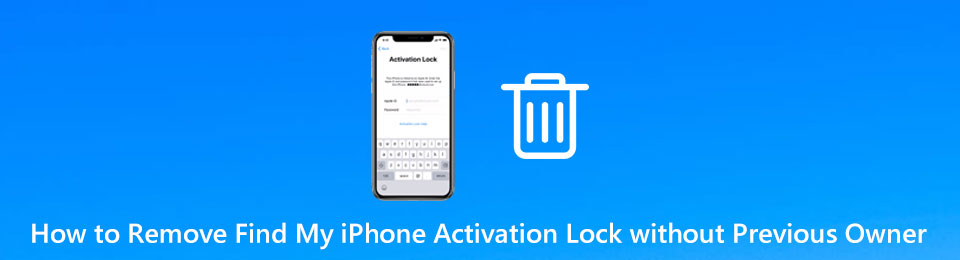
Jeśli tak, możesz teraz uspokoić nerwy, ponieważ trafiłeś do właściwego artykułu. Ponieważ nie możesz skontaktować się lub stracić kontakt z osobą, która sprzedała Ci iPhone'a, możesz spróbować rozwiązać problem samodzielnie. Nie musisz się martwić, ponieważ ten artykuł przeprowadzi Cię przez to. Dlatego czytaj dalej poniżej i odkryj najlepsze narzędzia i metody, które znaleźliśmy, aby z łatwością ominąć problem blokady aktywacji Znajdź mój iPhone.

Lista przewodników
- Część 1. Jak usunąć blokadę aktywacji Znajdź mój iPhone bez poprzedniego właściciela za pomocą usługi online
- Część 2. Jak usunąć blokadę aktywacji Znajdź mój iPhone bez poprzedniego właściciela przez obejście DNS
- Część 3. Jak usunąć Apple ID za pomocą FoneLab iOS Unlocker
- Część 4. Często zadawane pytania dotyczące usuwania blokady aktywacji Znajdź mój iPhone i identyfikatora Apple ID
Część 1. Jak usunąć blokadę aktywacji Znajdź mój iPhone bez poprzedniego właściciela za pomocą usługi online
Wiele usług online służących do usuwania blokady aktywacji Znajdź mój iPhone można znaleźć na różnych stronach internetowych. Usługa online, którą postanowiliśmy uwzględnić w tym artykule, to IMEIUnlockSIM. To narzędzie twierdzi, że jest w stanie odblokować dowolny telefon komórkowy przy użyciu numeru IMEI twojego urządzenia. Istnieją pozytywne recenzje, które mówią, że jest to rzeczywiście skuteczne. Jednak niektórzy twierdzą, że zajmuje dużo czasu, zwykle 5-20 dni, zanim będzie mógł spełnić obietnicę usunięcia blokady aktywacji z iPhone'a.
FoneLab Pomaga odblokować ekran iPhone'a, usuwa identyfikator Apple ID lub jego hasło, usuwa czas wyświetlania ekranu lub hasło ograniczenia w kilka sekund.
- Pomaga odblokować ekran iPhone'a.
- Usuwa Apple ID lub jego hasło.
- Usuń czas na ekranie lub kod ograniczenia w kilka sekund.
Postępuj zgodnie z poniższymi prostymi wskazówkami, aby dowiedzieć się, jak usunąć blokadę aktywacji Znajdź mój iPhone bez poprzedniego właściciela za pomocą usługi online IMEIUnlockSIM:
Krok 1Odwiedź witrynę IMEIUnlockSIM i naciśnij ODBLOKUJ TERAZ zakładkę na środku swojej strony głównej. Spowoduje to przejście do następnej strony, która zawiera jego usługi. Wybierz Usługi usuwania blokady aktywacji iCloud z listy, klikając ikonę WYBIERZ OPCJE poniżej.
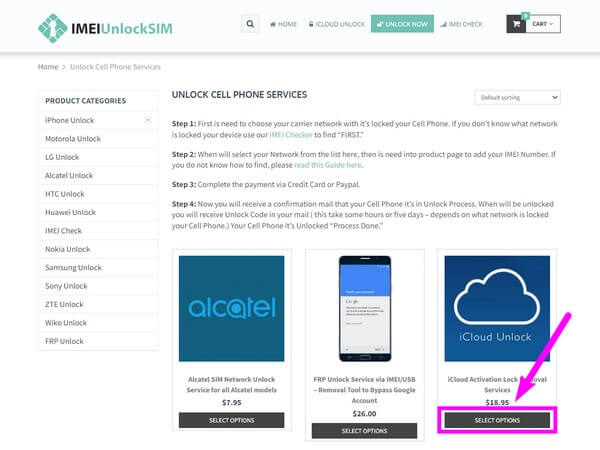
Krok 2Gdy znajdziesz się na stronie usuwania blokady aktywacji, kliknij przycisk Wybierz usługę… pasku i wybierz swoje urządzenie z listy wyboru. Pod nim wprowadź kod IMEI swojego iPhone'a. Następnie uderz w ODBLOKUJ TERAZ kartę poniżej, aby pomyślnie usunąć blokadę aktywacji.
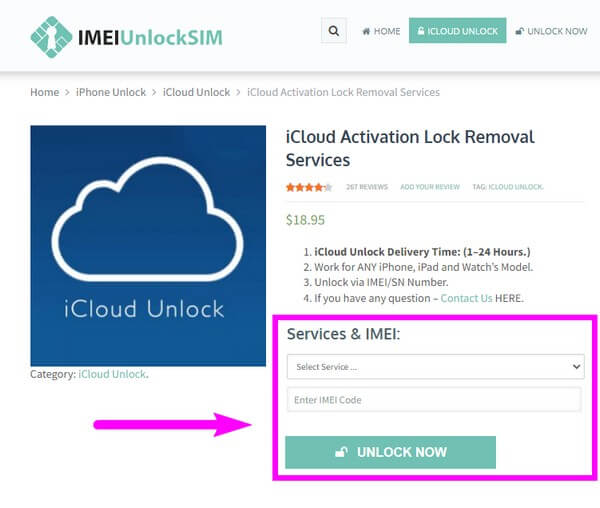
Część 2. Jak usunąć blokadę aktywacji Znajdź mój iPhone bez poprzedniego właściciela przez obejście DNS
Obejście DNS iCloud to jedno z popularnych rozwiązań do usuwania blokady aktywacji z iPhone'a. Tą metodą można sterować ręcznie w ustawieniach Wi-Fi, dzięki czemu możesz samodzielnie wykonać ten proces. Jednak nie polegaj na nim zbytnio; użyj innych metod w tym poście jako kopii zapasowej. Ponieważ prawdopodobieństwo zadziałania tego podejścia jest niskie. Poza tym to tylko tymczasowe rozwiązanie. Nawet jeśli teraz usuniesz blokadę aktywacji, powróci ona po ponownym uruchomieniu iPhone'a.
Postępuj zgodnie z poniższymi prostymi wskazówkami, aby dowiedzieć się, jak usunąć blokadę aktywacji Znajdź mój iPhone bez poprzedniego właściciela za pomocą iCloud DNS Bypass:
Krok 1Włącz iPhone'a, a następnie wybierz swój kraj i preferowany język na ekranie w menu. Upewnij się, że karta SIM jest włożona podczas wykonywania tego procesu.
Krok 2Gdy jesteś na ekranie Ustawienia Wi-Fi, kliknij symbol „i”. obok sieci Wi-Fi. Następnie stuknij Zapomnij tę sieć rozłączyć.
Krok 3Następnie kliknij 'ja' jeszcze raz i wprowadź konkretny serwer DNS, aby ominąć blokadę aktywacji na swoim iPhonie.
FoneLab Pomaga odblokować ekran iPhone'a, usuwa identyfikator Apple ID lub jego hasło, usuwa czas wyświetlania ekranu lub hasło ograniczenia w kilka sekund.
- Pomaga odblokować ekran iPhone'a.
- Usuwa Apple ID lub jego hasło.
- Usuń czas na ekranie lub kod ograniczenia w kilka sekund.
Część 3. Jak usunąć Apple ID za pomocą FoneLab iOS Unlocker
Last but not least, the Odblokowanie FoneLab iOS. To oprogramowanie innej firmy jest jednym z najlepszych do usuwania blokad na iPhone'ach. Niezależnie od tego, czy chcesz usuń Znajdź mój telefon Blokada aktywacji, czas przed ekranem, hasło lub identyfikator Apple ID, to narzędzie pomoże Ci osiągnąć to profesjonalnie.
Oprócz iPhone'ów działa również na iPadach i innych urządzeniach z systemem iOS. Nie będzie wymagać od Ciebie studiowania zaawansowanej wiedzy na ten temat. Wystarczy wykonać najprostsze kroki, aby rozwiązać występujący problem. FoneLab iOS Unlocker ma również przyjazny dla użytkownika interfejs, który pozwala zrozumieć, jak działają funkcje, nawet przy pierwszym użyciu. Jest to niedrogie narzędzie, które pozostanie z tobą przez długi czas. Dzięki temu możesz na nim polegać za każdym razem, gdy napotkasz taki problem.
Postępuj zgodnie z poniższymi prostymi wskazówkami, aby dowiedzieć się, jak usunąć blokadę aktywacji Znajdź mój iPhone bez poprzedniego właściciela Odblokowanie FoneLab iOS:
FoneLab Pomaga odblokować ekran iPhone'a, usuwa identyfikator Apple ID lub jego hasło, usuwa czas wyświetlania ekranu lub hasło ograniczenia w kilka sekund.
- Pomaga odblokować ekran iPhone'a.
- Usuwa Apple ID lub jego hasło.
- Usuń czas na ekranie lub kod ograniczenia w kilka sekund.
Krok 1Przejdź do strony głównej FoneLab iOS Unlocker. Stamtąd uderz w Darmowe pobieranie aby uzyskać kopię pliku instalatora oprogramowania. Po zakończeniu pozwól mu wprowadzić zmiany w urządzeniu, abyś mógł kontynuować proces instalacji. Uruchomienie i uruchomienie programu na komputerze zajmie mniej niż minutę.
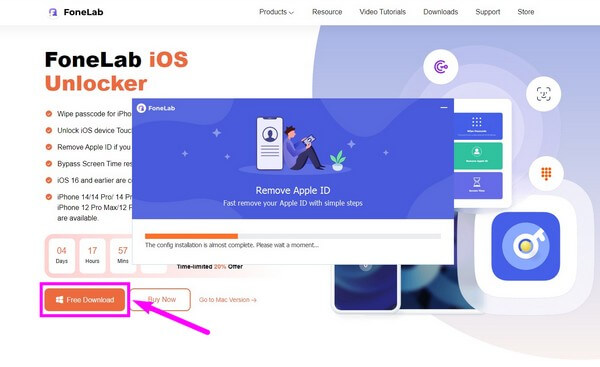
Krok 2W głównym interfejsie FoneLab iOS Unlocker pojawią się trzy kluczowe funkcje. W razie potrzeby możesz użyć dowolnego z nich, ponieważ zawsze będą dostępne. Ale w tym przypadku wybierz Usuń Apple ID cecha.
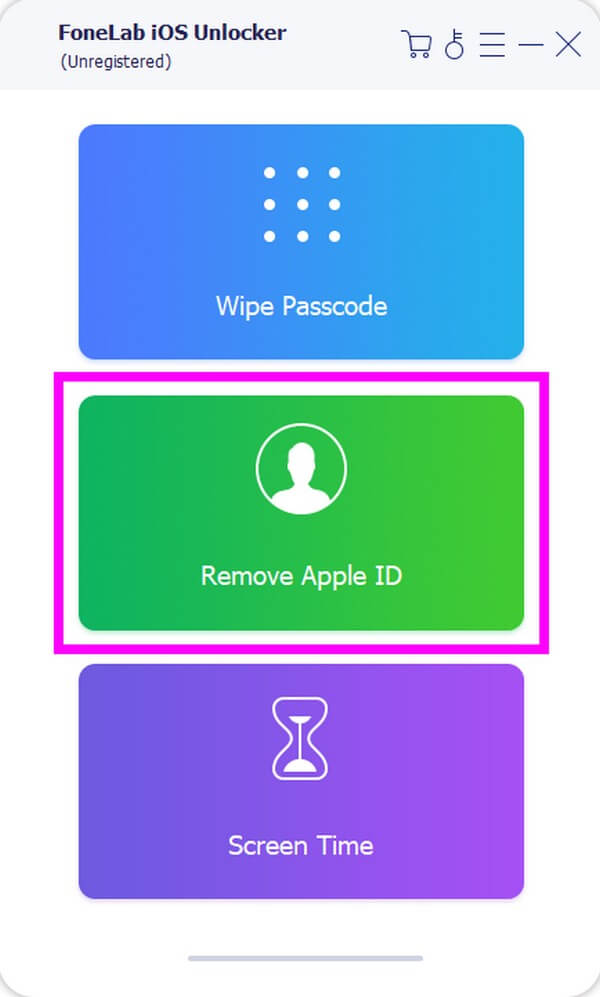
Krok 3Podłącz swój iPhone za pomocą kabla USB do komputera. Gdy na ekranie Twojego iPhone'a pojawi się komunikat, wybierz Zaufaj przycisk, aby oprogramowanie uzyskało dostęp do urządzenia. Następnie zobaczysz w interfejsie, czy Twoje urządzenia zostały pomyślnie połączone.
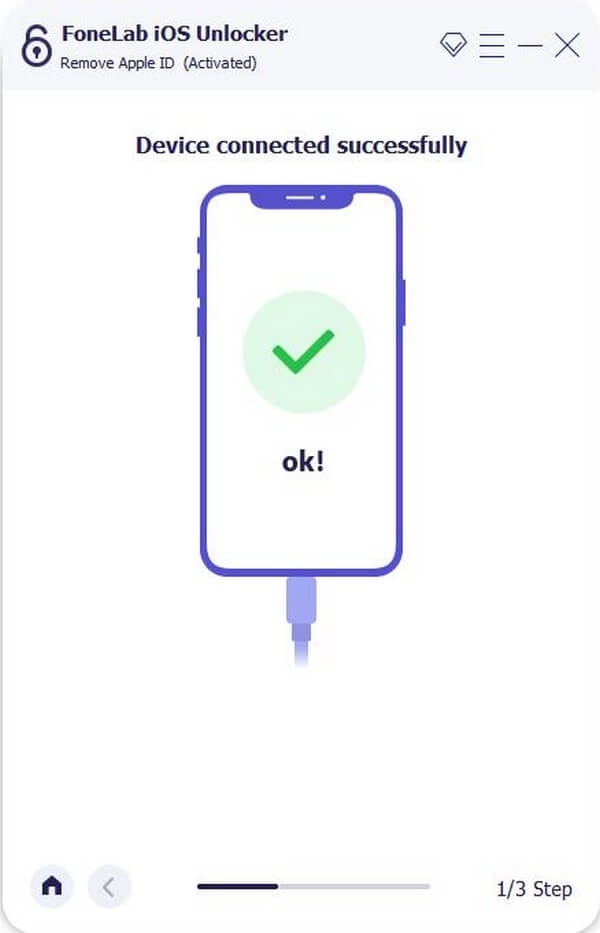
Krok 4Następnie kliknij kartę Start w interfejsie programu. Unikaj problemów z rozłączaniem w trakcie, aby nie przerywać procesu. Później iPhone automatycznie uruchomi się ponownie. Poczekaj, aż wszystko się zakończy, aż otrzymasz powiadomienie z informacją, że urządzenie zostało pomyślnie odblokowane.
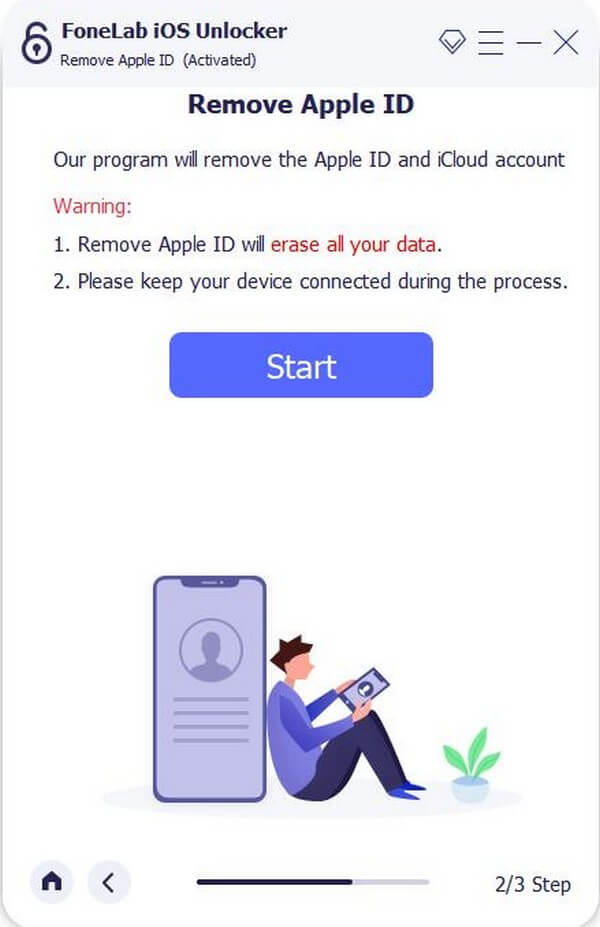
Część 4. Często zadawane pytania dotyczące usuwania blokady aktywacji Znajdź mój iPhone i identyfikatora Apple ID
1. Czy można odblokować Face ID w moim iPhonie?
Tak to jest. Jeśli zostałeś zablokowany na swoim iPhonie z powodu problemu z Face ID, dostępne są narzędzia, których możesz użyć, aby go rozwiązać. Jednym z najbardziej zaufanych jest tzw Odblokowanie FoneLab iOS. Chociaż niektóre programy są tworzone tylko dla jednego konkretnego problemu z zablokowaniem iPhone'a, to narzędzie może obsłużyć większość z nich. Dlatego możesz wypróbować go na swoim.
2. Czy IMEIUnlockSIM działa na iPhonie 14 Plus?
Niestety istnieje duże prawdopodobieństwo, że nie. Na podstawie recenzji usługi IMEIUnlockSIM spełnia swoją obietnicę usuń blokadę aktywacji, zwłaszcza że nie jest to usługa bezpłatna. Wydaje się jednak, że nie dla wszystkich urządzeń. Raporty mówią, że nie działa na niedawno wydanych iPhone'ach i iPadach; w ten sposób obejmuje to iPhone'a 15 Plus.
3. Czy FoneLab iOS Unlocker jest dostępny na Macu?
Tak to jest. Odblokowanie FoneLab iOS jest kompatybilny zarówno z komputerami Mac, jak i Windows. Obsługuje większość wersji komputerów Mac, w tym Mac OS X 10.7 i nowsze.
Narzędzia i metody wymienione w tym artykule, zwłaszcza Odblokowanie FoneLab iOS, gwarantują skuteczność. Możesz je zainstalować lub wykorzystać w dowolnym momencie.
FoneLab Pomaga odblokować ekran iPhone'a, usuwa identyfikator Apple ID lub jego hasło, usuwa czas wyświetlania ekranu lub hasło ograniczenia w kilka sekund.
- Pomaga odblokować ekran iPhone'a.
- Usuwa Apple ID lub jego hasło.
- Usuń czas na ekranie lub kod ograniczenia w kilka sekund.
